Mundarija
Discord-da davom etayotgan mikrofon xatosi platformadagi ko'plab foydalanuvchilarni bezovta qilmoqda. Agar bu xato sizga duch kelgan boʻlsa, ovozli chatda boshqa foydalanuvchilarni eshitishingiz mumkin, lekin ular siz aytayotgan soʻzni qabul qila olmaydi.
Agar siz suhbat oʻrtasida boʻlsangiz, bu muammo boʻlishi mumkin. jamoadoshlaringiz bilan o'yin va xato to'satdan paydo bo'ladi. Jamoangiz bilan toʻgʻri muloqot qila olmaysiz, bu sizga oʻyin uchun qimmatga tushishi mumkin.
Oʻtkazib yubormang:
- Qoʻllanma – Yoʻnalish yoʻqligi xatosini tuzatish Discord-da
- “Discord-ni o'rnatish muvaffaqiyatsiz tugadi”ni tuzating
Ko'pincha Discord-ning buzilgan o'rnatish fayllari bu muammoning asosiy sababidir. Shu bilan birga, internetga ulanishingiz beqaror yoki audio drayverlaringiz eskirgan yoki muammoli bo‘lishi ham mumkin.
Ko‘p hollarda Discord jamoasi ushbu muammolarni bir kun ichida ilovada tuzatadi. Biroq, Discord ilovasidagi mikrofonlar bilan bog‘liq ushbu muammo bir necha oydan beri ro‘y bermoqda.
Sizga yordam berish uchun, agar Discord mikrofoningizni olmagan bo‘lsa, uni qanday tuzatish bo‘yicha qo‘llanma tayyorlashga qaror qildik.
Keling, boshlaymiz!
Mikrofonni olmaslikdagi kelishmovchilikni qanday tuzatish mumkin
1-tuzatish: Discord hisobingizga qayta kiring
Mikrofon ishlamay qolganda Discord-da ishlayotganingizda, siz sinab ko'rishingiz kerak bo'lgan birinchi narsa - joriy seansdan chiqish. Ilova vaqtinchalik xato yoki nosozlikka duch kelgan bo‘lishi mumkin va seansni qayta ishga tushirish bilan uni tuzatish mumkin.
Siz buni qilishingiz mumkin.Jarayon davomida sizga yoʻl-yoʻriq koʻrsatish uchun quyidagi amallarni bajaring:
- Kompyuteringizda Discord ilovasiga oʻting va Foydalanuvchi sozlamalarini ochish uchun Gear belgisini bosing.
- Endi pastga aylantiring. , yon menyudan Chiqish tugmasini toping va uni bosing.

3. Hisobingizdan chiqqandan so'ng, hisob ma'lumotlaringizni kiriting va hisobingizga qayta kiring.
Muammo hal qilinganligini tekshirish uchun keyin boshqa ovozli serverga qo'shiling.
2-tuzatish: Discord-ni administrator sifatida ishga tushiring
Discord-da boshqa foydalanuvchilar bilan bog'lanishingiz uchun u ovozli serveringizdagi boshqa foydalanuvchilarga ma'lumotlarni yuborish uchun UDP (User Diagram Protocols) dan foydalanadi. Kompyuteringizdagi Discord ilovasi kompyuteringizda ushbu protokollarga kirish huquqiga ega bo‘lmasligi mumkin.
Buni tuzatish uchun har qanday cheklovlarni chetlab o‘tish uchun Discord-ni administrator sifatida ishga tushiring:
- Birinchi navbatda , ish stolingizdagi Discord-ni sichqonchaning o'ng tugmasi bilan bosing va Xususiyatlar-ni oching.
- Moslik-ni bosing va "Ushbu dasturni administrator sifatida ishga tushirish" yonidagi katakchani belgilang.
- O'zgarishlarni saqlash uchun "Ilova" tugmasini bosing va "Xususiyatlar" yorlig'ini yoping.

Bargach, Discord ilovasini ishga tushiring va muammo hal qilinganligini tekshiring.
3-tuzatish: Avtomatik kiritish sezgirligini yoqing
Mikrofon kiritish sezgirligi juda yuqori boʻlishi mumkin, bu esa gapirishga harakat qilganingizda Discord ovozingizni qabul qilmasligiga olib keladi. Buni tuzatish uchun sozlamalarda avtomatik kiritish sezgirligini yoqing va Discord qaysi kiritishni tanlashi mumkinsezgirlik siz uchun eng yaxshisidir.
- Discord ichida Sozlamalarga kirish uchun ekraningizning pastki chap burchagidagi Gear belgisini bosing.
- Endi esa Ovoz & Video va Kirish sezgirligi yorlig‘ini toping.
- Nihoyat, “Kirish sezgirligini avtomatik aniqlash” opsiyasini yoqing.
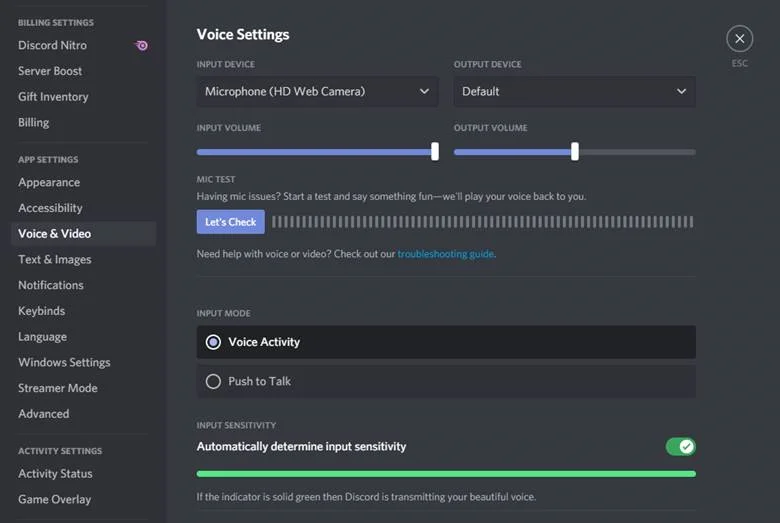
Ovozli serverlaringizga qayting va mikrofoningiz mavjudligini tekshiring. to'g'ri ishlayapti.
4-tuzatish: Kirish qurilmangizni tekshiring
Discord tizimingizda noto'g'ri kiritish qurilmasini aniqlab, ularning xizmati nima uchun ovozingizni qabul qilmayotganini tushuntirishi mumkin. Buni tuzatish uchun sozlamalarda kiritish qurilmangizni ikki marta tekshiring va toʻgʻri tanlanganiga ishonch hosil qiling.
- Discord sozlamalari sahifasiga kirish uchun profilingiz yonidagi Gear belgisini bosing.
- Endi Voice & Video va Kiritish qurilmasini bosing
- Hozir foydalanayotgan toʻgʻri kiritish qurilmasini tanlang va Sozlamalarni yoping.
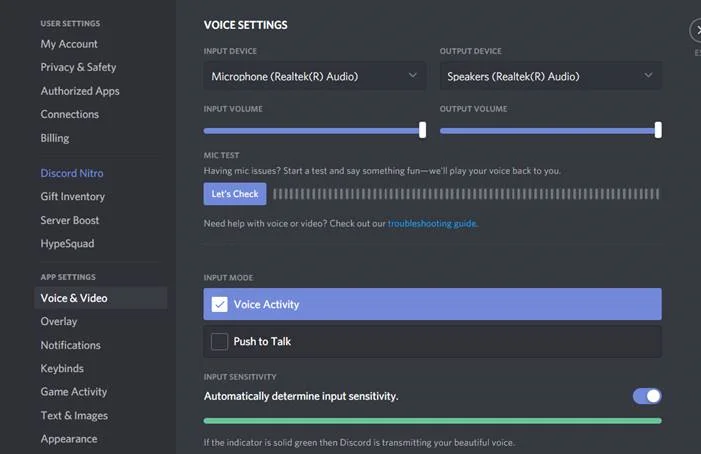
Muammo hal qilinganligini tekshirish uchun ovozli chatga qayta qoʻshiling. .
5-tuzatish: Eksklyuziv rejimni oʻchirib qoʻyish
Windowsdagi baʼzi ilovalar kompyuteringizda oʻrnatilgan audio qurilmalar ustidan eksklyuziv boshqaruvni oʻz zimmasiga olishga moʻljallangan. Bu muammoga olib kelishi mumkin, chunki Windowsda ishlaydigan boshqa ilovalar Discord-ning mikrofoningizga kirishini cheklashi mumkin.
Windows-da eksklyuziv rejimni o'chirish uchun quyidagi amallarni bajaring:
- Kompyuteringizda o'ng tomonda. -tizim belgisi tepsisidagi karnay belgisini bosingVazifalar paneli.
- Endi Ovoz sozlamalarini ochish-ni bosing.
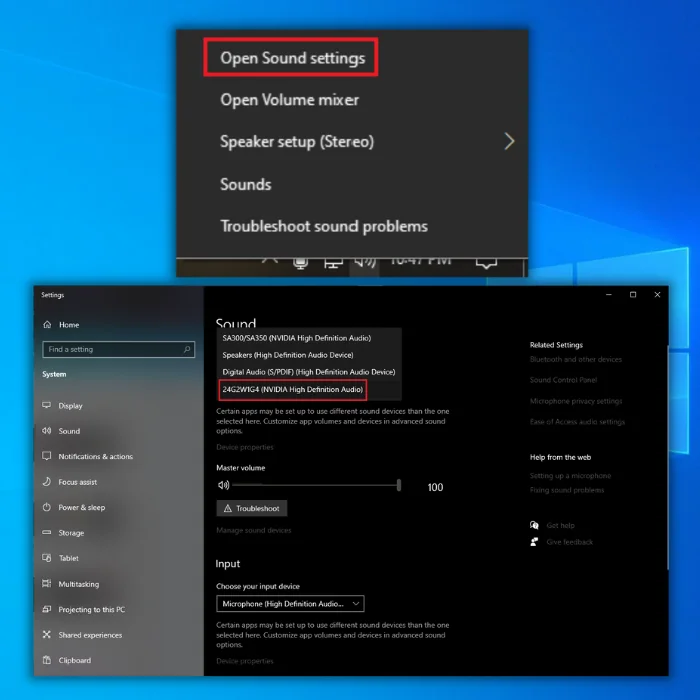
3. Ovozni boshqarish paneliga o'ting va Yozish yorlig'ini bosing.
4. Mikrofonga sichqonchaning o'ng tugmachasini bosing va "Xususiyatlar" ni tanlang.
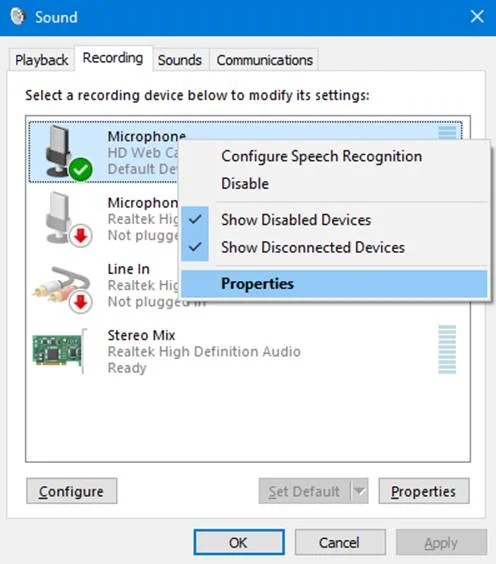
5. Nihoyat, Kengaytirilgan yorlig'iga o'ting va Eksklyuziv rejimni o'chiring.
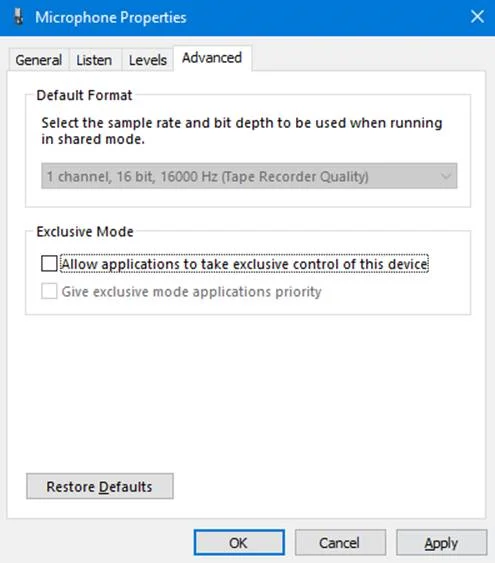
Discord-ni yana bir bor oching va mikrofoningiz hozir ishlayotganligini tekshiring.
6-ni tuzatish: Discord-da QoS-ni o'chirib qo'ying
Ushbu parametr Discord ilovasi unumdorligini yaxshilasa va ovozli chatda kechikish vaqtini kamaytirsa-da, ba'zi internet provayderlari yoki marshrutizatorlar noto'g'ri ishlashi mumkin, bu esa Discord'dagi QoS sozlamalari ostidagi eslatmada aytilganidek, tarmoq bilan bog'liq muammolarga olib kelishi mumkin.
Bunday holatda, kelajakda muammolarni oldini olish uchun ushbu parametrni o'chirib qo'yishingiz kerak.
- Discord sozlamalarida Ovoz & Audio.
- Endi, pastga aylantiring va Xizmat sifatini qidiring.
- Nihoyat, Discord-da ushbu xususiyatni o'chiring va ilovani qayta ishga tushiring.

Qo'shilish hisobingizdagi boshqa ovozli chat va mikrofoningiz to‘g‘ri ishlayotganligini tekshiring.
7-tuzatish: Maxfiylik sozlamalarini o‘zgartiring
Mikrofoningiz Discord-da ishlamayotganligini tekshirishingiz mumkin bo‘lgan yana bir narsa: ilovaga mikrofoningizga kirishga ruxsat berilgan. Buni quyida batafsil muhokama qilinadigan tizimingizning maxfiylik sozlamalariga o‘tish orqali amalga oshirishingiz mumkin.
- Kompyuteringizda Boshlash menyusiga kiring va Windows sozlamalarini ochish uchun Gear belgisini bosing.
- Maxfiylik-ni bosing va Mikrofon yorlig'iga o'tingyon tortmasidan.
- Nihoyat, "Ilovalarga mikrofoningizga kirishiga ruxsat berish" opsiyasi yoqilganligiga ishonch hosil qiling.

Keyin Discord-ga qayting va muammo borligini tekshiring. hal qilindi.
8-sonli tuzatish: Ovoz sozlamalarini tiklash
Kompyuteringizda mikrofonni aniqlamagan Discord bilan muammoni hal qilish uchun qila oladigan oxirgi narsa bu ovoz sozlamalarini tiklashdir. Foydalanish vaqtida siz Discord sozlamalarini oʻzgartirgan boʻlishingiz mumkin, bu esa ilovada muammoga sabab boʻladi.
Discord dasturchilar tomonidan oʻrnatilgan standart sozlamalarda ishlayotganiga ishonch hosil qilish uchun ovoz sozlamalarini tiklash uchun quyidagi amallarni bajaring. :
- Birinchidan, kompyuteringizda Discord ilovasini oching va Sozlamalarga kiring.
- Endi, Voice & Videoni oching va pastga tushing.
- Ovozli sozlamalarni tiklash-ni bosing va harakatingizni tasdiqlash uchun ekrandagi ko‘rsatmalarga amal qiling.

Ovozli chat serveriga qayting va mikrofoningiz ishlayotganligini tekshiring.
Xulosa: Discord mikrofoni bilan bog'liq muammolarni hal qilish
Agar yuqoridagi barcha usullar discord mikrofoningiz bilan bog'liq muammoni hal qilmasa, Discord ilovasini qurilmangizga qayta o'rnatib ko'ring. kompyuterga o'ting yoki kundalik vazifalaringizni bajarish uchun Discord veb-ilovasidan vaqtincha foydalanishingiz mumkin.
Ko'p beriladigan savollar
Nega mening mikrofonim Discord-da ko'tarilmayapti?
Mikrofoningiz Discord-da ko'tarilmasligining bir qancha sabablari bo'lishi mumkin. Discord mikrofoningiz noto'g'ri bo'lishi mumkinkompyuteringizga ulangan. Yana bir imkoniyat - mikrofoningiz ovozi o'chirilgan. Mikrofoningizdagi ovozni o'chirish tugmasi yoki Discord interfeysi orqali mikrofoningiz o'chirilganligini tekshirishingiz mumkin. Agar bularning birortasi ham boʻlmasa, discord mikrofoningiz uchun ovoz balandligi juda past oʻrnatilgan yoki ovoz sozlamalari notoʻgʻri boʻlgan boʻlishi mumkin.
Nega Discordda meni hech kim eshitmaydi?
Discord-da sizni hech kim eshitmasligining bir necha sabablari bor. Ehtimollardan biri shundaki, mikrofoningiz to'g'ri ulanmagan yoki sozlanmagan. Yana bir imkoniyat shundaki, Discord ilovasining o'zida muammo bor. Agar siz mobil qurilmada Discord-dan foydalanayotgan bo'lsangiz, qurilmangizning ovoz sozlamalarida muammo bo'lishi mumkin. Nihoyat, siz muloqot qilmoqchi boʻlgan odamlar Discord serveringizda boʻlmagan boʻlishi mumkin.
Mikrofon ovoz chiqmayotganini qanday tuzataman?
Agar mikrofoningiz koʻtarilmasa. ovoz, bir nechta mumkin bo'lgan sabablar mavjud. Birinchidan, mikrofon sozlamalarini sozlashingiz kerak bo'lishi mumkin. Ovoz afzalliklaringizning "Kirish" bo'limida siz "Kirish ovozi" yoki "Gain" darajasini oshirishingiz kerak bo'lishi mumkin. Shu bilan bir qatorda, muammo audio drayverlarda bo'lishi mumkin. Muammoni hal qilish yoki yo'qligini bilish uchun audio drayverlarni yangilab ko'ring. Agar bu yechimlarning hech biri ishlamasa, muammo mikrofoningizda bo‘lishi mumkin.
Nima uchun do‘stlarim Discordda meni eshitishadi, lekin men eshita olmayman.ularni eshityapsizmi?
Bu kompyuteringizning audio sozlamalaridagi muammo tufayli boʻlishi mumkin. Karnay yoki minigarnituralar rozetkaga ulangan va ovoz balandligi baland ekanligiga ishonch hosil qiling. Bundan tashqari, Discord ilovasining o'zi o'chirilganligini tekshiring. Agar yo'q bo'lsa, bu farq qiladimi yoki yo'qligini bilish uchun shaxsiy mikrofoningiz va serverning ovozini o'chirib qo'ying. Nihoyat, internetga ulanishda muammo yuzaga kelgan bo‘lishi mumkin.

